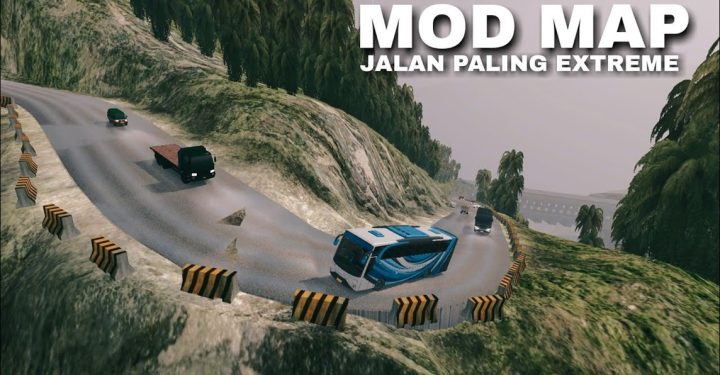- インストール手順: 訪問 ロブロックス.comをクリックし、「プレイ」をクリックして「Robloxのダウンロードとインストール」を選択し、インストール ファイルを実行して「OK」をクリックして完了します。
- 最小仕様: 少なくとも最新のWindows/Mac OSを使用してください 1~4 GBのRAM、GPU DirectX 10以上、できれば SSD スムーズなパフォーマンスを実現します。
ノートパソコンにRobloxを簡単にダウンロードする方法
ダウンロード方法を知ることで ロブロックス ノートパソコンなら、ゲームはよりエキサイティングになり、より快適な姿勢でプレイできます。さらに、プレイヤーはキャラクターをより簡単に操作できるため、各チャレンジをスムーズにクリアできます。
しかし、多くの人はノートパソコンにRobloxゲームをダウンロードする方法をまだ知りません。簡単そうに見えますが、正しく行わないと、 ロブロックス デバイスへのインストールに失敗する可能性があります。
最も安い Roblox 製品のおすすめ!


 ハゲのトップアップ
ハゲのトップアップ
 ヒーローは生きている
ヒーローは生きている
 ヒーローは生きている
ヒーローは生きている
 ヒーローは生きている
ヒーローは生きている

 ヒーローは生きている
ヒーローは生きている
 モンストア
モンストア
 ヒーローは生きている
ヒーローは生きている
 モンストア
モンストア
だから、好奇心が湧かず、すぐにすべてをプレイできるのです ロブロックスゲームでは、この記事の手順を見てみましょう。
また読む:
WindowsノートパソコンにRobloxをダウンロードする方法

Robloxのダウンロード方法はこちら ラップトップ これはより簡単で、Playストアなしで直接試すことができます。
- お気に入りのブラウザ(Chrome など)を開き、公式 Roblox.com Web サイトにアクセスします。
- メインページに入ったら、ゲームの 1 つを選択し、「色は通常緑」の [プレイ] ボタンをクリックします。
- その後、「Robloxのダウンロードとインストール」オプションのポップアップが表示されるので、ボタンをクリックしてファイルのダウンロードを開始できます。
- ダウンロードプロセスが完了したら、ダウンロードしたインストール ファイルを開いてインストール プロセスを開始します。
- ポップアップ ウィンドウが表示されるまで画面の指示に従い、インストール プロセスが完了したら [OK] をクリックします。
- ブラウザでゲーム ページに戻り、「参加」を選択してクリックしてゲームを開始します。
- 以上です。Windows ノートパソコンからさまざまな Roblox ゲームを直接お楽しみいただけます。
MacOSでRobloxをダウンロードする方法

MacOS ユーザーの場合は、以下の手順に従って Roblox をダウンロードしてください。
- MacBookでSafariまたはChromeを開き、Roblox.comの公式ウェブサイトにアクセスしてください。アカウントをお持ちでない場合は、ログインする前に作成してください。
- ログインしたら、プレイしたいゲームを選択し、ゲーム画像をクリックしてそのページを開きます。
- 画面の横にある再生ボタン (通常は緑色) を押して、ダウンロード プロセスを開始します。
- その後、「Roblox のダウンロードとインストール」というポップアップ ウィンドウが表示されるので、テキストをクリックしてインストール ファイルのダウンロードを開始します。
- ダウンロードが完了したら、Roblox.dmg ファイルを開き、Roblox アイコンをアプリケーション フォルダーにドラッグしてインストールします。
- インストールが成功すると、MacBook に Roblox Player と Roblox Studio の 2 つのアプリケーションが表示されます。
- すぐにプレイを開始するには、Roblox Player をクリックします。
- これで完了です。MacOSからRobloxのエキサイティングな世界やゲームの数々を探索できるようになりました。
Robloxをプレイするためのノートパソコンの仕様

Roblox ゲームをよりスムーズにプレイするには、次のようなノートパソコンの必要な仕様も知っておく必要があります。
- オペレーティング·システム: Windows 7、Windows 8、Windows 10、Windows 11。Windows 11の場合は64ビット版を使用することをお勧めします。macOSの場合は、10.11以降のOSを使用することをお勧めします。
- 羊: 最小 RAM は 1 GB ですが、安定してプレイしたい場合は、最低 4 GB の RAM を使用できます。
- GPU: キャラクターの表示をさらに良くするには、少なくとも DirectX 10 以降を搭載した GPU をインストールする必要があります。
- SSD: このハードウェアは、Roblox のプレイ体験が障害なくスムーズに行われるように、ラップトップに必要です。
ノートパソコンでRobloxをプレイすべき理由

試してみるべき理由は次のとおりです ロブロックスをプレイする ラップトップでは、パフォーマンスがより安定します。
- より広い画面: ノートパソコンでプレイすると画面が広くなり、Robloxの世界がより鮮明に、より魅力的に映し出されます。さらに、モバイル画面でプレイするよりも没入感のあるゲーム体験が得られます。
- キャラクターの制御が簡単になりました: キーボードとマウスの操作により、キャラクターをより正確に動かすことができます。これは、素早い反射神経と優れた手と目の協調性を必要とするゲームをプレイする際に特に役立ちます。
- スムーズなパフォーマンス: ノートパソコンはより安定したパフォーマンスを提供し、様々なRobloxゲームモードを遅延なくプレイできます。そのため、スムーズなグラフィックと短い読み込み時間をお楽しみいただけます。
- マルチタスクが可能: ノートパソコンのマルチタスク機能により、ゲームをプレイしながらDiscordやブラウザなどの他のアプリケーションを簡単に開くことができます。これにより、ゲームを中断することなく、友達と連絡を取ったり、ゲームのヒントを調べたりすることができます。
また読む:
複雑に見えるかもしれませんが、手順を正しく実行すれば、すぐにノートパソコンでRobloxをプレイできます。このディスカッションがお役に立てば幸いです。ご健闘をお祈りいたします。